 Poznámky
Poznámky
Aplikace Poznámky se ideálně hodí k rychlému zapisování okamžitých nápadů i delších poznámek s odškrtávacími seznamy, obrázky, webovými odkazy a dalšími daty. Funkce pro spolupráci, jako jsou sdílené poznámky a složky, zmínky nebo zobrazení aktivity, vám usnadňují společné používání poznámek s dalšími uživateli a udržování přehledu o tom, co se s vašimi poznámkami děje. S přehledným uspořádáním poznámek vám pomůžou také značky a dynamické složky, do kterých se poznámky zařazují automaticky podle různých kritérií, například jestli poznámka obsahuje odškrtávací seznamy či přílohy, kdy byla vytvořena nebo upravena apod. Prostřednictvím iCloudu pak snadno sesynchronizujete všechna svá zařízení, takže budete mít poznámky po ruce na všech zařízeních, na kterých jste přihlášení pod svým Apple ID.
Poznámka: Pokud chcete k vytváření rychlých poznámek používat jiný aktivní roh, přejděte do Nastavení systému ![]() > Plocha a Dock, klikněte na volbu Aktivní rohy a vyberte roh, který chcete rychlým poznámkám přiřadit.
> Plocha a Dock, klikněte na volbu Aktivní rohy a vyberte roh, který chcete rychlým poznámkám přiřadit.
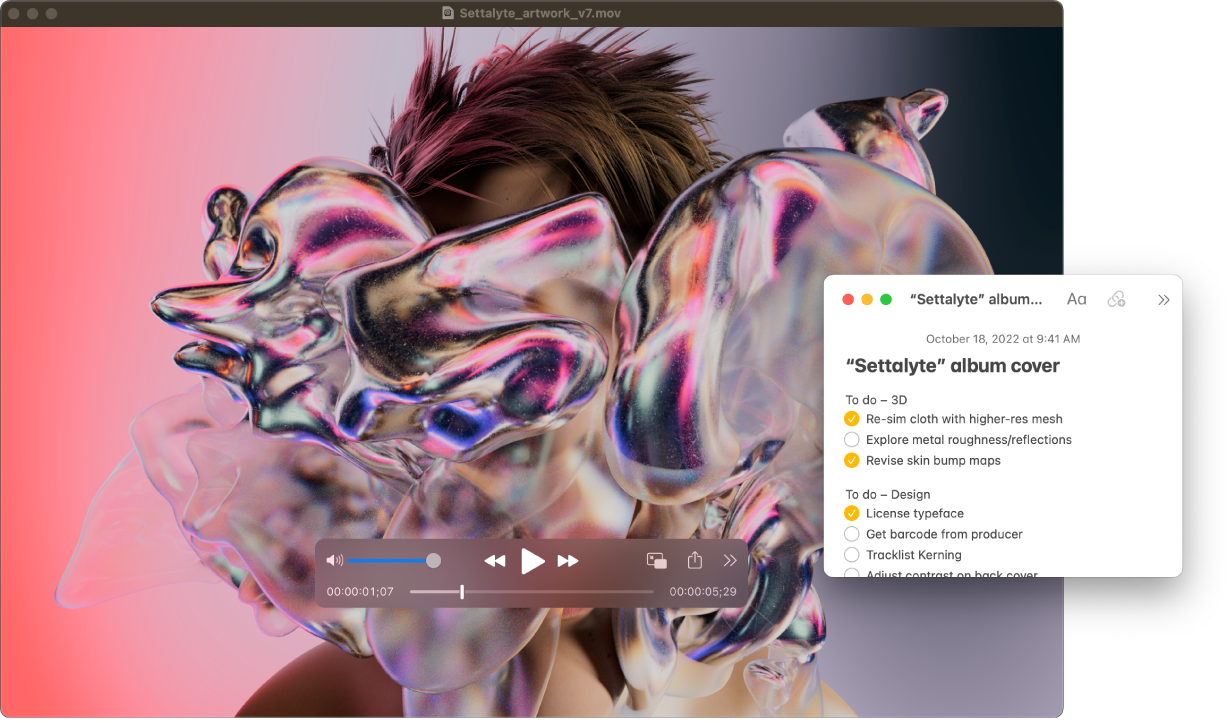
Přidání obsahu, uzamčení poznámek a jejich sdílení. Pomocí panelu nástrojů aplikace Poznámky můžete ke své poznámce rychle přidat seznamy úkolů, fotky, videa, kresby, tabulky, odkazy apod. Kliknutím na ![]() poznámku zamknete přihlašovacím heslem k Macu mini nebo jiným heslem, které vytvoříte zvlášť. Chcete‑li poznámku sdílet v aplikaci Mail, Zprávy či Připomínky nebo přes AirDrop, stačí kliknout na
poznámku zamknete přihlašovacím heslem k Macu mini nebo jiným heslem, které vytvoříte zvlášť. Chcete‑li poznámku sdílet v aplikaci Mail, Zprávy či Připomínky nebo přes AirDrop, stačí kliknout na ![]() , vybrat volbu Poslat kopii a potom zvolit způsob sdílení.
, vybrat volbu Poslat kopii a potom zvolit způsob sdílení.
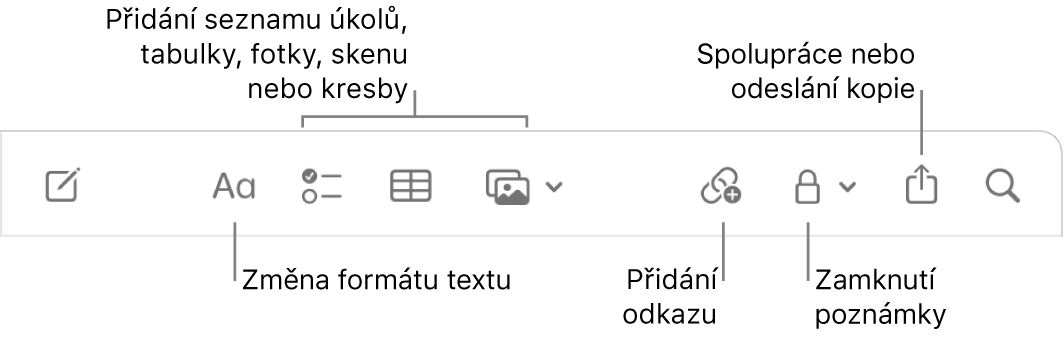
Tip: Pokud jste přihlášení pod svým Apple ID a máte pro aplikaci Poznámky zapnutý iCloud, poznámky se průběžně aktualizují na všech vašich zařízeních. Můžete si tedy například vytvořit seznam úkolů na Macu a splněné úkoly pak průběžně odškrtávat na iPhonu.
Spolupracujte na poznámkách. Pozvánku ke spolupráci na poznámce můžete odeslat v aplikaci Zprávy nebo Mail, případně zkopírovat odkaz a nasdílet ho. Klikněte na ![]() na panelu nástrojů, v nabídce vyberte volbu Spolupracovat a potom zvolte možnost Zprávy, Mail nebo Zkopírovat odkaz. Když odkaz nasdílíte v aplikaci Zprávy, do seznamu spolupracovníků budou automaticky přidáni všichni členové vlákna. Poté, co jste přizvali další účastníky, můžete sledovat aktivitu a spravovat spolupráci po kliknutí na
na panelu nástrojů, v nabídce vyberte volbu Spolupracovat a potom zvolte možnost Zprávy, Mail nebo Zkopírovat odkaz. Když odkaz nasdílíte v aplikaci Zprávy, do seznamu spolupracovníků budou automaticky přidáni všichni členové vlákna. Poté, co jste přizvali další účastníky, můžete sledovat aktivitu a spravovat spolupráci po kliknutí na ![]() .
.
Přidávejte značky. Kamkoli do těla poznámky můžete přidat značky, což vám umožní poznámky kategorizovat a uspořádat. Zadejte znak # a za něj text značky. Své značky můžete zobrazit na bočním panelu a rychle přeskočit na poznámky s konkrétní značkou nebo značkami (například #dovolená nebo #vaření). Vaše vlastní dynamické složky na základě shodných značek automaticky shromažďují poznámky na jednom místě.
Používejte zmínky. Pomocí zmínek (zadejte @ a pak požadované jméno, například @Leslie) se můžete přímo spojit se spolupracovníky v rámci projektu nebo společenského kontaktu. Dostanou upozornění, že byli zmíněni v poznámce, a můžou okamžitě reagovat.
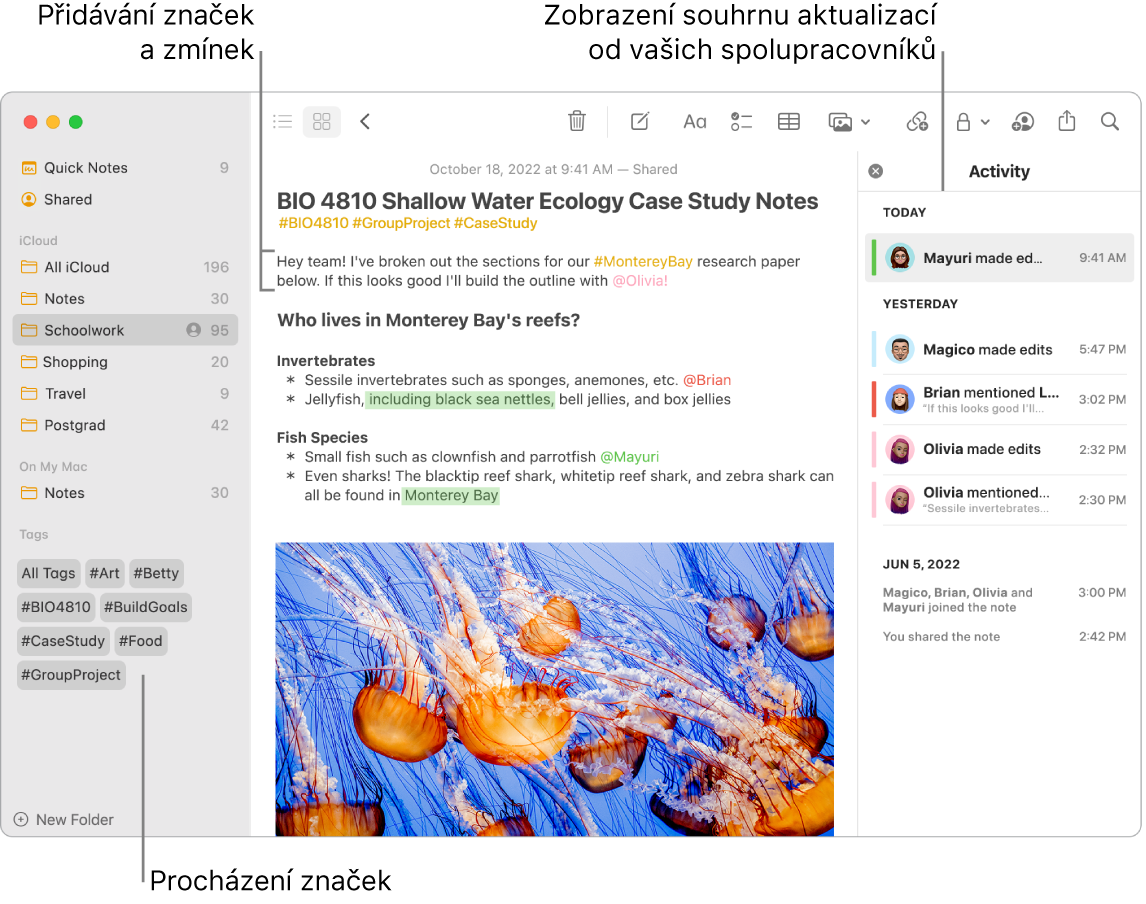
Zobrazení přehledu aktivity poznámek. Nejnovější informace o tom, kdo pracuje na sdílené poznámce, můžete zobrazit v zobrazení Aktivita na pravé straně okna Poznámky. Přejedete-li po textu poznámky doprava, zobrazíte redakční popisky zobrazující zvýrazněné změny a datum a čas úprav provedených v poznámce.
Přehledné uspořádání v dynamických složkách. Dynamické složky slouží k rychlému uspořádání poznámek podle filtrů, které nastavíte. Filtrovat můžete podle značek, zmínek, dat vytvoření nebo poslední úpravy poznámek, podle toho, jestli je poznámka zamknutá či přišpendlená nebo jestli se jedná o rychlou poznámku, a podle mnoha dalších kritérií. K dynamické složce můžete přidat i více filtrů a určit, jestli pro zařazení musí být splněny podmínky všech filtrů nebo stačí splnit podmínku kteréhokoli z nich. Chcete‑li začít, klikněte na volbu Nová složka v levém horním rohu, pojmenujte složku, vyberte „Převést na dynamickou složku“ a přidejte požadovaná kritéria.
Rychlé poznámky lze přidat kdekoli. Pomocí funkce Rychlá poznámka můžete na Macu vytvářet poznámky v kterékoli aplikaci či na webové stránce a zobrazovat je v kategorii Rychlé poznámky na bočním panelu aplikace Poznámky.
Rychlou poznámku vytvoříte pomocí klávesové zkratky ![]() -Q nebo přesunutím ukazatele do levého horního rohu obrazovky, kde jsou rychlé poznámky standardně dostupné prostřednictvím funkce Aktivní rohy. V Safari můžete rychlou poznámku vytvořit tak, že zvýrazníte text na webové stránce a potom kliknutím na Sdílet
-Q nebo přesunutím ukazatele do levého horního rohu obrazovky, kde jsou rychlé poznámky standardně dostupné prostřednictvím funkce Aktivní rohy. V Safari můžete rychlou poznámku vytvořit tak, že zvýrazníte text na webové stránce a potom kliknutím na Sdílet ![]() > „Přidat rychlou poznámku“ přidáte zvýrazněnou pasáž textu do poznámky.
> „Přidat rychlou poznámku“ přidáte zvýrazněnou pasáž textu do poznámky.
Velikost a polohu rychlé poznámky můžete upravit (přetažením rohu změníte velikost rychlé poznámky a přetažením jejího záhlaví ji přesunete na požadované místo) tak, aby nezakrývala prohlížený obsah.
Přizpůsobení panelu nástrojů. Podržíte-li Ctrl a kliknete na libovolné místo na panelu nástrojů, otevřete okno Upravit panel nástrojů. Pak na panel nástrojů přetáhněte své oblíbené položky, které potřebujete mít po ruce.
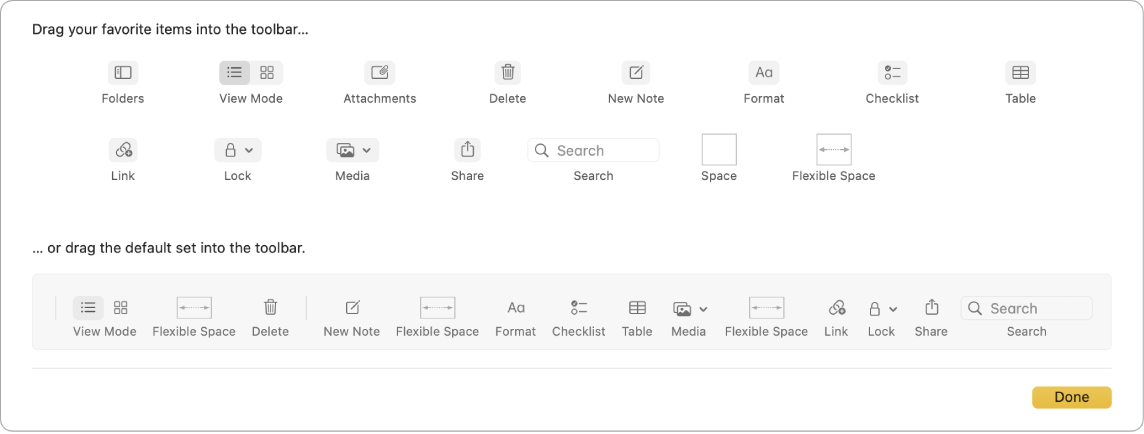
Další informace. Viz Uživatelskou příručku pro aplikaci Poznámky.